iOS6搭載『iPad 3』を「evasi0n」で脱獄した話/Jailbreak方法
この記事にはアフィリエイト広告・広告が含まれています。
今回、安定した動作をしているので久しくアップデートを行っていない「iPad 3」の脱獄を行いました。利用した脱獄ツールは「evasi0n 1.5.3」、iOS6が動作していればiPad 以外にiPhone/iPod touch/iPad miniでもJailbreak可能とのこと。

iOS6搭載『iPad 3』を「evasi0n」で脱獄(Jailbreak)する方法
なぜ今ごろJailbreakしようかと思ったのかというとブルーライトカットフィルムの購入を検討したことがキッカケです。ブルーライトカット効果のある液晶保護フィルムはレビュー数が多く、マイナスな意見が少ない製品を選ぼうとすると2,000円~4,000円ほどかかります。
当初は購入する予定で調べていましたが貼り付ける手間と効果が薄い製品に出会ってしまった時のショックを考えブルーライトカットアプリの導入を再検討しました。過去に調べた際にブルーライトカットアプリは脱獄が必須でテレビ・チューナーアプリが視聴できなくなるため採用を断念していましたが、今はiPad AirとiPad miniもあるので1台は脱獄して遊ぼうと決めました。
ブルーライトカットアプリはWindowsやAndroid OSで実績のある「f.lux」を導入する予定です。
「evasi0n」で脱獄(Jailbreak)する準備
手持ちの iPad 3 はバージョン6.0.1(10A523)となっていて、ソフトウェア・アップデートではiOS 8.2が案内されている状況です。
はじめにiOS設定メニューの「一般」から「パスコードロック」をオフに設定します。次に脱獄の失敗に備えて iTunes でコンピュータにバックアップを保存します。
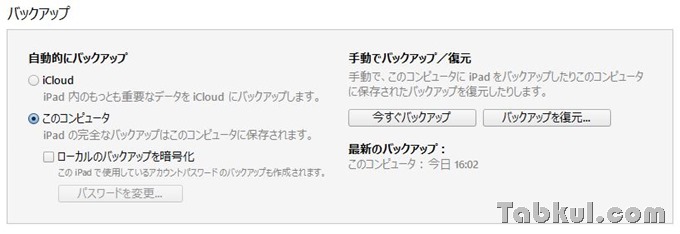
PCにiPad 3を接続してiTunesを起動、バックアップを暗号化せずに「今すぐバックアップ」を選択します。
脱獄ツール「evasi0n」のダウンロード
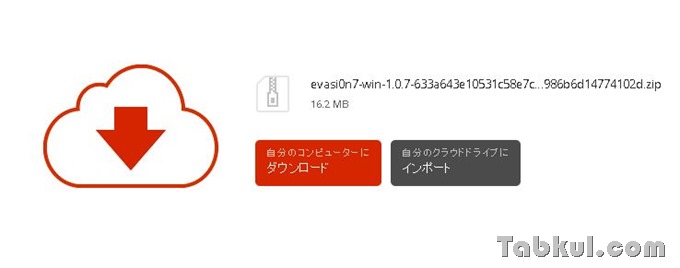
はじめはiOS6も対応していると思い、公式サイト(evasi0n.com)から最新版の『evasi0n7-win-1.0.7-633a643e10531c58e7ce18018986b6d14774102d.zip』をダウンロード。しかし、READMEにはiOS7だけに対応したバージョンと書かれていて気付かず実行していたら危ないところでした。
iOS6向けのバージョンを探す
iOS6向けに配信された古いバージョンを探したところ、CNET(Download.com)で「evasi0n-win-1.5.3-f284166e164e33735163af64b0af4e6336654345-release.zip」(ファイル容量9.97MB)を見つけました。
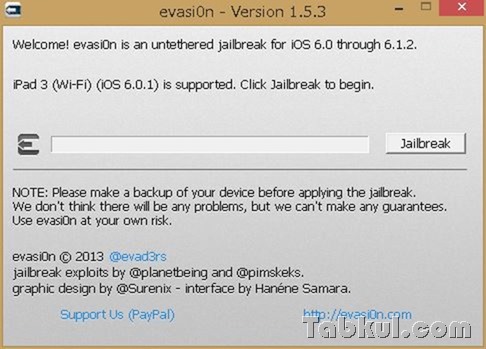
iPad 3 と Windows PCを接続したら、ZIPファイルを解凍して実行ファイル「evasi0n.exe」を起動し「Jailbreak」ボタンを押します。
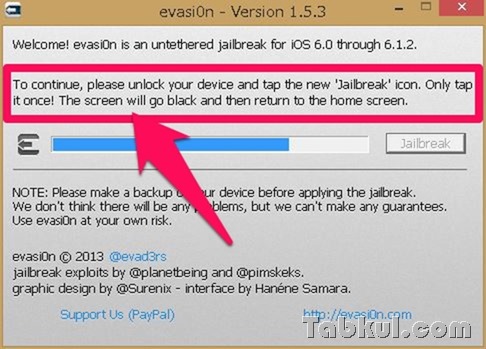
「Jailbreakアイコンを一度だけタップして!」という英語メッセージが点滅表示されたら、iPadのロックを解除してJailbreakアイコン(記事冒頭の画像)をタップします。
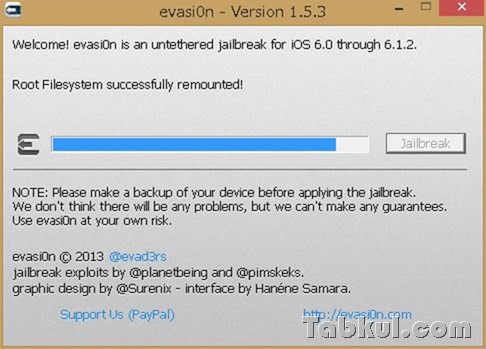
Windows側のアプリ「evasi0n」でプロセスが再開されます。
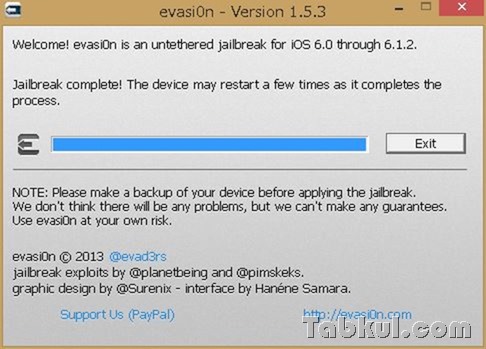
「Jailbreak complete!」というメッセージが表示されたら「Exit」を選択して完了です。
脱獄アプリ「Cydia」を見る
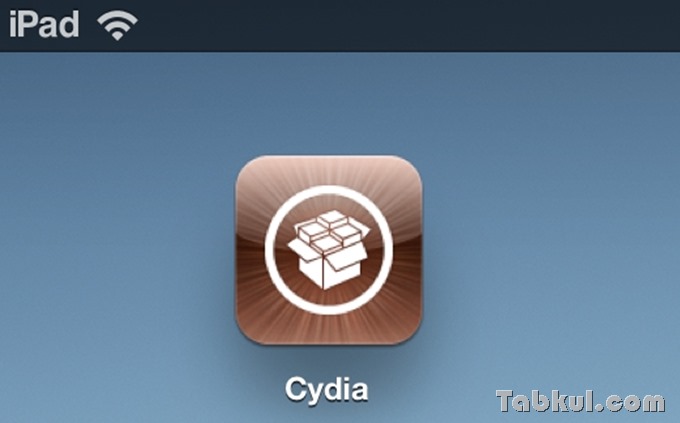
再起動後のホーム画面には脱獄アプリ「Cydia」がインストールされています。
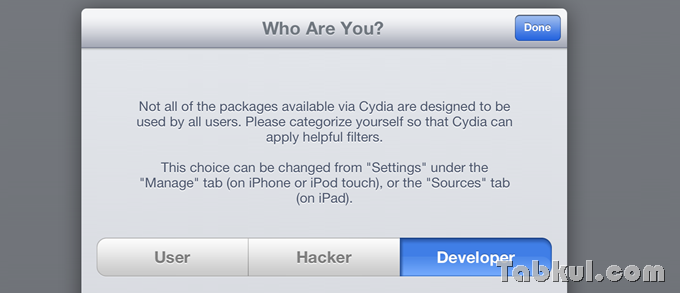
「Cydia」を起動すると属性を尋ねられるので最もアプリ表示が多いとされる「Developer」を選択、右上の「Done」で決定しました。
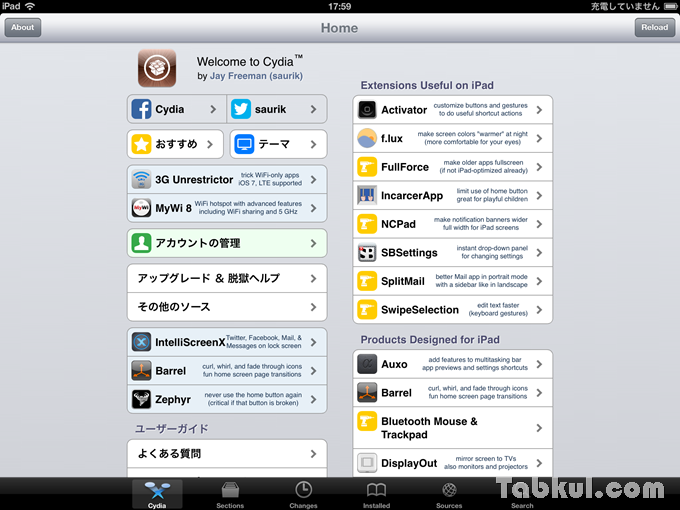
以上、脱獄アプリ「Cydia」の導入が完了しました。
次回は「Cydia」を使ってブルーライトカットアプリ「f.lux」をインストール、テレビ視聴アプリやHuluが動作するか試したいと思います。

気付けばブログ執筆そのものがライフワーク。ども、タブクル管理人です。
かつて夢見た「タブレットやスマホを操り、生産的な活動をする未来」。最近は、その実現を加速させるAIに夢中です。AIは思考力を奪うという意見もありますが「どう使うか、どんな指示を出すか」と、以前より思考力が試される時代の幕開けだと思います。






















